怎么把另一台电脑的文件传到另一台电脑 大文件如何快速传输到另一台电脑
更新时间:2024-08-03 08:55:30作者:xtang
在日常生活中,我们经常需要将文件从一台电脑传输到另一台电脑,特别是在需要快速传输大文件时更是如此,如何能够高效地将大文件快速传输到另一台电脑,成为了许多人关注的问题。通过一些简单的方法和工具,我们可以轻松实现电脑文件的快速传输,从而提高工作效率和便利性。接下来让我们一起来探讨一下这个问题。
方法如下:
1.首先在桌面上,点击“网络”图标。
2.然后在该界面中,双击打开“要传送的另一台电脑”图标。
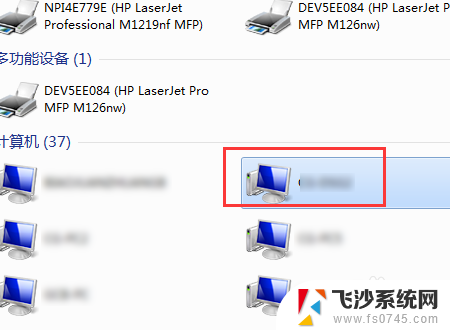
3.之后在该界面中,点击共享的“Users”选项。
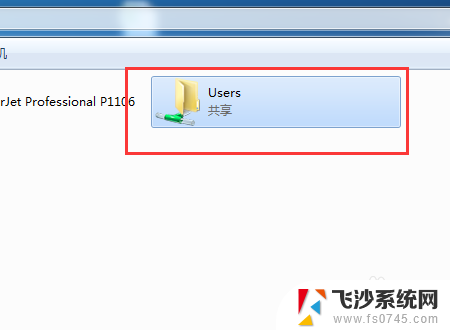
4.接着在该界面中,进入要传送的另一台电脑的共享文件夹。
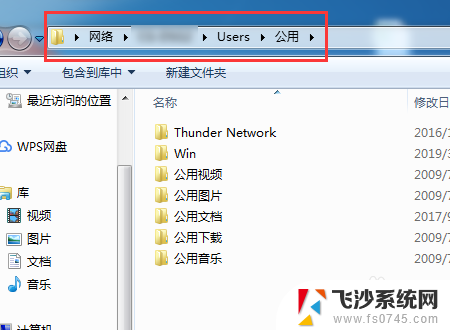
5.然后在桌面中,选中要传送的文件,右键点击“复制”选项。
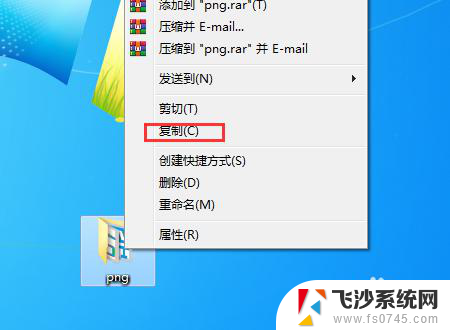
6.然后在要传送的另一台电脑的共享文件夹界面中,右键点击“粘贴”选项即可
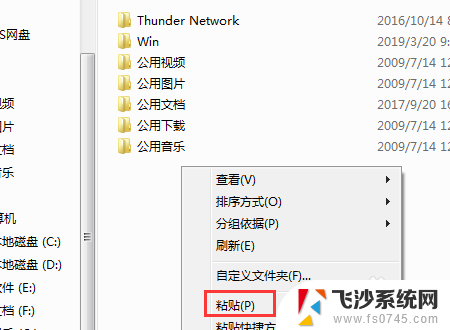
7.最后在该界面中,显示成功将一台电脑的文件转到另一台电脑
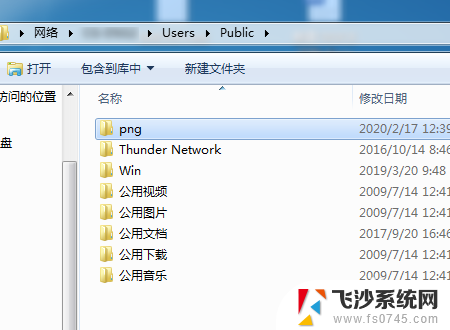
以上就是如何将另一台电脑的文件传输到另一台电脑的全部内容,如果有任何不清楚的用户,可以参考以上小编的步骤进行操作,希望对大家有所帮助。
- 上一篇: 电脑怎么查看dns 如何查看电脑的DNS地址
- 下一篇: 电脑 强制关机 电脑强制关机按键组合
怎么把另一台电脑的文件传到另一台电脑 大文件如何快速传输到另一台电脑相关教程
-
 怎么把一台电脑上的文件弄到另一台电脑上 如何快速将文件从一台电脑传输到另一台电脑
怎么把一台电脑上的文件弄到另一台电脑上 如何快速将文件从一台电脑传输到另一台电脑2024-03-27
-
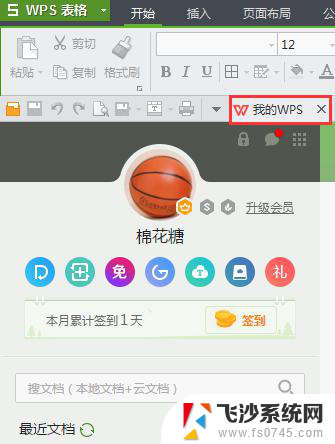 wps一台电脑上的文件怎样在另一台上找到 在另一台电脑上如何找到与wps文件相关的文件
wps一台电脑上的文件怎样在另一台上找到 在另一台电脑上如何找到与wps文件相关的文件2024-02-16
-
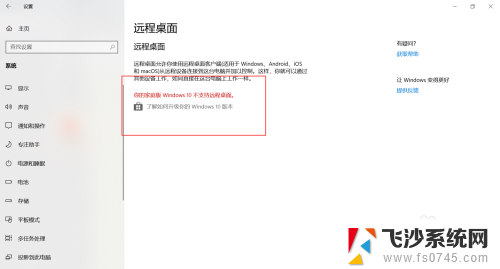 一台电脑连接另一台电脑 如何通过远程连接从一台电脑连到另一台电脑
一台电脑连接另一台电脑 如何通过远程连接从一台电脑连到另一台电脑2024-05-20
-
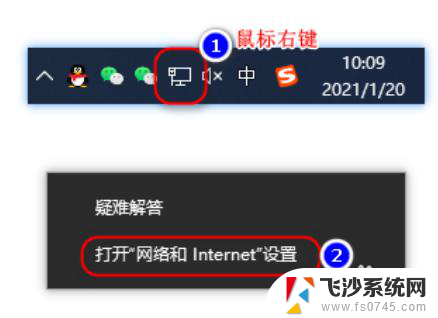 文件夹共享后另一台电脑怎么打开 怎样在另一台电脑上打开共享文件夹
文件夹共享后另一台电脑怎么打开 怎样在另一台电脑上打开共享文件夹2024-03-31
- 打印机已经共享了,另一台电脑如何操作 打印机如何连接到另一台电脑
- 怎么将文件复制到另一个文件夹 如何将一个文件夹的文件拷贝到另一个文件夹
- macbook怎么移动文件到另一个文件夹 苹果笔记本如何将文件夹中的文件移动到另一个文件夹
- excel如何将一个文件转移到另一个文件里 Excel如何将一个表格导入到另一个excel文件中
- 怎么将文件夹的文件移动到另一个文件夹 文件如何移动到另一个文件夹
- 打印机连接一台电脑,另一台电脑怎么连接 一台打印机如何连接两台电脑同时使用
- 文档开始栏隐藏了怎么恢复 word开始栏如何隐藏
- 笔记本电脑调节亮度不起作用了怎么回事? 笔记本电脑键盘亮度调节键失灵
- 笔记本关掉触摸板快捷键 笔记本触摸板关闭方法
- 电视看看就黑屏怎么回事 电视机黑屏突然没图像
- word文档选项打勾方框怎么添加 Word中怎样插入一个可勾选的方框
- 宽带已经连接上但是无法上网 电脑显示网络连接成功但无法上网怎么解决
电脑教程推荐
- 1 笔记本电脑调节亮度不起作用了怎么回事? 笔记本电脑键盘亮度调节键失灵
- 2 笔记本关掉触摸板快捷键 笔记本触摸板关闭方法
- 3 word文档选项打勾方框怎么添加 Word中怎样插入一个可勾选的方框
- 4 宽带已经连接上但是无法上网 电脑显示网络连接成功但无法上网怎么解决
- 5 iphone怎么用数据线传输文件到电脑 iPhone 数据线 如何传输文件
- 6 电脑蓝屏0*000000f4 电脑蓝屏代码0X000000f4解决方法
- 7 怎么显示回车符号 Word如何显示换行符
- 8 cad2020快捷工具栏怎么调出来 AutoCAD2020如何显示工具栏
- 9 微信怎么图片和视频一起发 微信朋友圈怎么一起发图片和视频
- 10 qq电脑登陆需要手机验证怎么取消 电脑登录QQ取消手机验证步骤